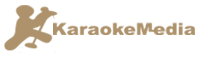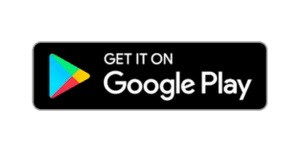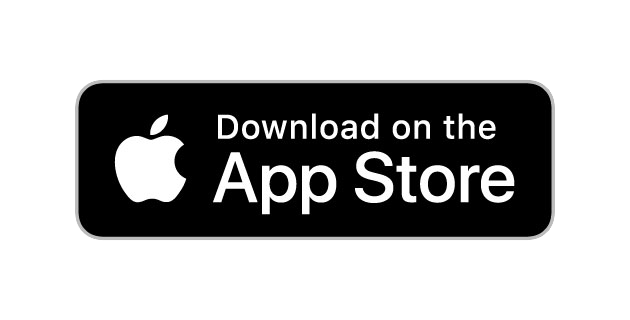Listados Karaokemedia Pro X
Descubre la nueva App de KaraokeMedia, con ella podrás solicitar tus canciones favoritas directamente al DJ de tu local de karaoke desde tu propio dispositivo móvil, sin necesidad de usar los obsoletos libros de canciones. Para empezar a usarla, simplemente solicita en tu local habitual de karaoke el QR de conexión y escanéalo, conectarás con su base de canciones en solo unos segundos. Entre las funcionalidades más destacadas podemos encontrar:
- Guardar tus canciones favoritas
- Estar al día de las novedades como concursos y eventos de karaoke a nivel nacional y mundial.
Estamos en constante evolución.
Descargar Listados Karaokemedia Pro X
Android APK
Si no puede instalar desde Google Play por tener un terminal antiguo puede descargar la Apk e instalarla en su dispositivo desde este enlace. Es posible que su dispositivo no sea compatible y no funcione correctamente en su dispositivo.
Como utilizar la App
Pide las canciones en Tu local favorito desde tu Movil.
Una Aplicación muy sencilla donde podrás interactuar desde tu móvil con la Sala Karaoke que estas visitando. Escanea el código QR de tu sala. Busca tu canción favorita.
Elige entre todas las Canciones de Karaokemedia y Las adicionales que tenga tu local favorito en su sistema
Selecciona El tono de tu canción y si quieres grabar o no tu canción, siempre que la Sala te lo permita. Y espera tu turno, visualizando el estado de tus peticiones desde el móvil. Sabiendo si están En cola, Cantadas o canceladas.
Registro
Al abrir la aplicación Listados KaraokeMedia, vera una interfaz como esta (Figura 1). Para utilizar la aplicación, primero debe registrarse a través del botón “Regístrate Gratis” que abrirá el siguiente formulario (Figura 2), o a través de Facebook presionando “Inicio de Facebook”, este abrirá la siguiente ventana (Figura 3). Cuando estés registrado inicia sesión.
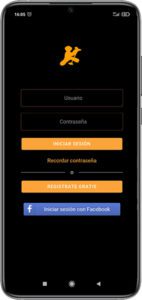
Fig 1. Inicio
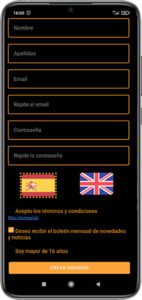
Fig 2. Formulario registro
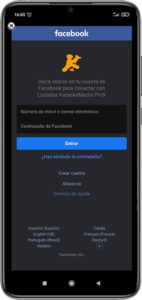
Fig 3. Inicio Facebook
Conectarse a una sala
Al iniciar sesión la aplicación veremos una interfaz como esta (Figura 4) para poder hacer un uso completo de la aplicación el cliente debes conectarte a una sala de Karaoke, para poder ver el listado y hacer peticiones a la sala conectada. Si haces clic a la lupa (Buscador de canciones) te indicara que debes conectarte a una sala karaoke (Figura 5). Para conectarte debes hacer clic en el botón superior izquierdo, señalado con un recuadro en azul. Al hacer clic se abrirá la cámara para poder leer el código QR de la sala.
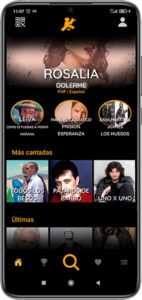
Fig 4. Index App

Fig 5. Conectar
Al conectarte a una sala podrás acceder a su listado de canciones (Figura 6) donde podrás buscar por titulo o artista (Figura 7) y a otras diversas opciones como pedir una canción desde tu móvil, ves tu lista de tus peticiones de Karaokes o añadir canciones a tu lista de favoritos.
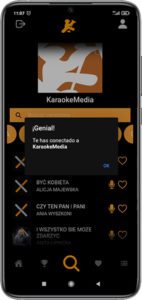
Fig 6. Conectar App
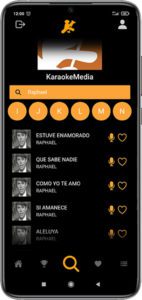
Fig 7. Listado + Buscador
Pedir una canción
Si la sala a la que estas conectado tiene las peticiones de karaoke activas podrás hacer peticiones desde el móvil. Al hacer clic en la canción deseada, se mostrara la siguiente interfaz (Figura 8), en la petición puedes poner un apodo con el que te harán la llamada de cliente, y el tono en el que quieres cantar la canción. Además hay diversas opciones que existen en algunas salas como la de grabación de audio y video. Al pedir la canción se añadirá a las canciones de reserva o a la cola y te mostrara la posición en la cola (Figura 9).
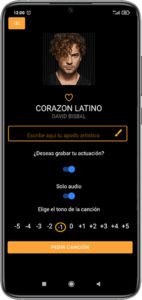
Fig 8. Pedir canción

Fig 9. Mensaje petición
Peticiones recientes
Si la sala a la que estas conectado tiene las peticiones de karaoke activas podrás hacer peticiones desde el móvil. Al hacer clic en la canción deseada, se mostrara la siguiente interfaz (Figura 8), en la petición puedes poner un apodo con el que te harán la llamada de cliente, y el tono en el que quieres cantar la canción. Además hay diversas opciones que existen en algunas salas como la de grabación de audio y video. Al pedir la canción se añadirá a las canciones de reserva o a la cola y te mostrara la posición en la cola (Figura 9).
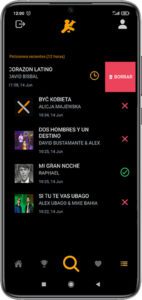
Fig 10. Peticiones recientes
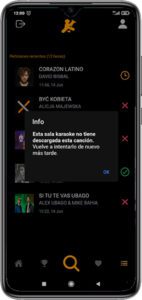
Fig 11. Error karaoke no descargado
Canciones Favoritas
En el menú principal si haces clic en el corazón del menú inferior se te mostraran tus canciones favoritas, si todavía no has añadido ninguna se te mostrara la siguiente interfaz (Figura 12). Desde el listado (Figura 4) puedes añadir cualquier canción a tu lista de favoritas haciendo clic en el corazón, si ya has añadido canciones a tus favoritas, veras una interfaz parecida a esta pero con tus canciones (Figura 13).
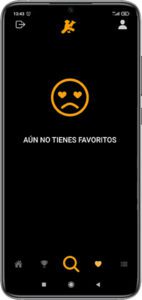
Fig 12. Lista favoritos
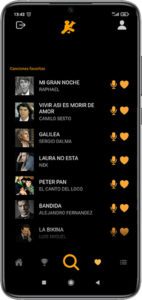
Fig 13. Lista favoritos 2
Panel de usuario
Si haces clic en el botón del recuadro azul (Figura 14), entraras en el panel de usuario, desde aquí puedes hacer clic en el botón de Idiomas( Figura 15, recuadro verde) para poder cambiar el idioma entre Español / Ingles, desde este panel también puedes cambiar tu información personal, editar tu apodo artístico, y cambiar tu contraseña.
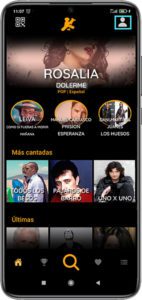
Fig 14. Index
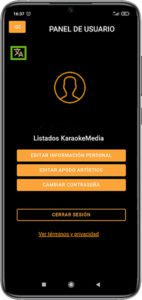
Fig 15. Panel de usuario